英特尔主板bios怎样设置U盘打开,教您如何设置英特尔主板biosU盘打开
U盘的称呼最早来源于朗科科技生产的一种新型存储设备,名曰“优盘”,使用USB接口进行连接。U盘连接到电脑的USB接口后,U盘的资料可与电脑交换。而之后生产的类似技术的设备由于朗科已进行专利注册,而不能再称之为“优盘”,而改称“U盘”。后来,U盘这个称呼因其简单易记而因而广为人知,是移动存储设备之一。现在市面上出现了许多支持多种端口的U盘,即三通U盘(USB电脑端口、iOS苹果接口、安卓接口)。
对于一些用户而言,bios设置似乎是一个复杂的操作,并且具有一定的危险性,如果操作失误的话,可能会导致整个主板bios程序码完整性的损坏。但是有时候为了需要又不得不对进入bios进行设置,那么英特尔主板bios怎么设置U盘启动呢?下面,小编就来教大家设置英特尔主板biosU盘启动的相关操作。
英特尔主板bios设置有什么用?当我们需要更换电脑的系统时,我们对电脑进行安装系统,而U盘安装系统是最方便的办法,因此我们需要在bios里设置一下U盘启动。那么英特尔主板bios怎么设置,下面,小编就来跟大家分享英特尔主板bios设置的方法。
英特尔主板bios怎么设置U盘启动
启动电脑,按快捷键进入bios界面。
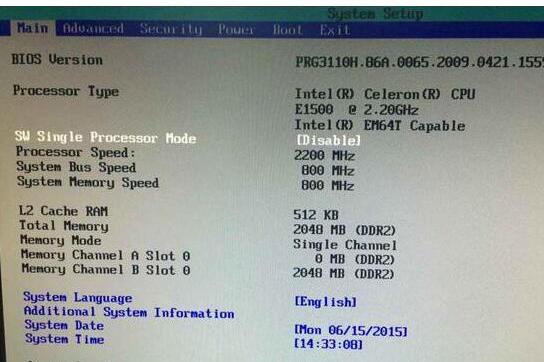
主板电脑图解1
切换到boot选项,选择“hard drive order”,回车确认
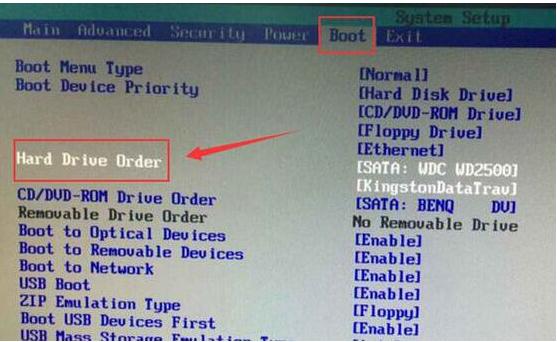
主板电脑图解2
接着在弹出的选项框中,选择u盘名称,回车
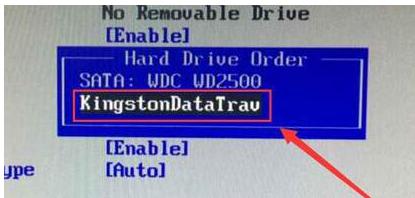
英特尔电脑图解3
完成上述操作,按F10保存设置
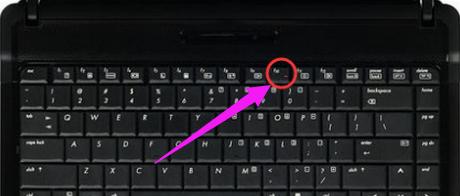
英特尔电脑图解4
以上就是英特尔主板bios的设置U盘启动操作流程了。
U盘有USB接口,是USB设备。如果操作系统是WindowsXP/Vista/Win7/Linux/PrayayaQ3或是苹果系统的话,将U盘直接插到机箱前面板或后面的USB接口上,系统就会自动识别。
……
下载u盘教程应用使用,安卓用户请点击>>>u盘教程应用
下载u盘教程应用使用,IOS用户请点击>>>IOS u盘教程应用
扫描二维码,直接长按扫描哦!


















